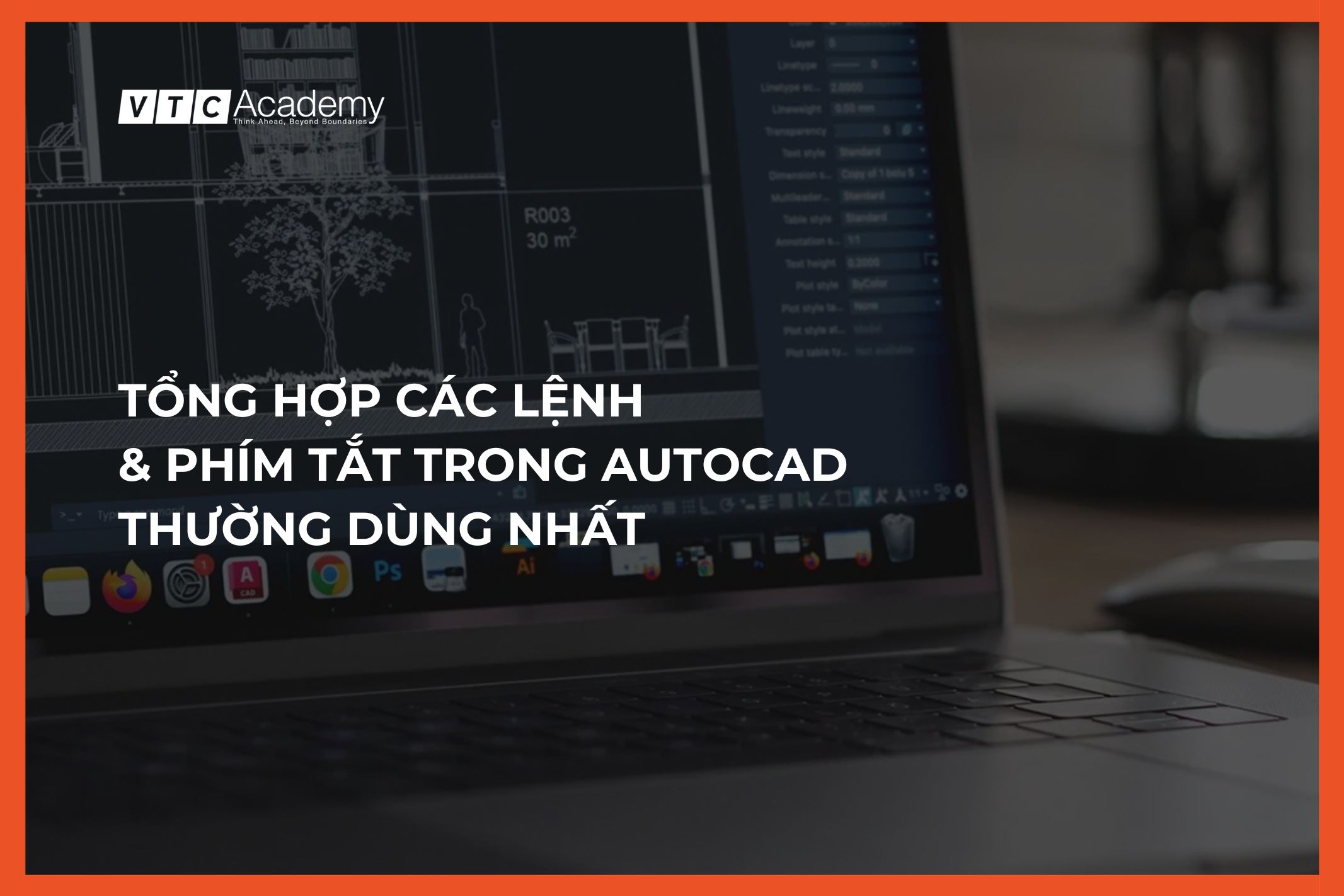Trong lĩnh vực thiết kế và vẽ kỹ thuật, việc sử dụng AutoCAD đã trở thành một phần quan trọng trong quá trình làm việc của designer. Để thực hiện công việc một cách nhanh chóng và hiệu quả, việc làm quen và tận dụng các phím tắt hay các lệnh trong AutoCAD là một điều không thể phủ nhận. Đối với những người mới bắt đầu hoặc muốn nắm vững hơn về các lệnh AutoCAD và phím tắt CAD, bài viết này, VTC Academy sẽ tổng hợp cụ thể cho bạn về các phím tắt quan trọng, đồng thời các lệnh cơ bản và các chức năng của chúng. Nào cùng bắt đầu tìm hiểu nhé!
Các phím tắt trong AutoCAD
Khi bạn biết dùng các phím tắt trong AutoCAD thì nó không chỉ giúp bạn tiết kiệm thời gian mà còn tối ưu hóa quy trrình làm việc của bạn trên nền tảng AutoCAD nữa. Hãy cùng VTCA tìm hiểu về các phím tắt CAD sau đây nhé:
Phím tắt chuyển đổi tính năng chung
Phím tắt chuyển đổi tính năng chung trong AutoCAD được thiết kế để giúp người sử dụng linh hoạt chuyển đổi giữa các chức năng và tùy chọn khác nhau trong quá trình làm việc. Những phím tắt này giúp tối ưu hóa trải nghiệm người dùng bằng cách thực hiện các chuyển đổi chế độ hoặc tính năng nhanh chóng mà không cần phải tìm kiếm trong giao diện người dùng.
| Phím tắt | Tính năng |
| Ctrl + E | Thay đổi hiển thị tọa độ |
| Ctrl + G | Bật hoặc tắt lưới màn hình |
| Ctrl + E | Chuyển đổi các hệ trục tọa độ trong chế độ isometric tương tự như F5 |
| Ctrl + F | Chuyển đến chế độ bắt điểm (snap) |
| Ctrl + I | Chuyển đổi tọa độ |
| Ctrl + Shift + I | Bật hoặc tắt điểm hạn chế trên đối tượng |
| Ctrl + H | Chuyển đổi chế độ chọn nhóm |
| Ctrl + Shift + H | Bật hoặc tắt ẩn palettes |
Phím tắt quản lý màn hình
Các phím tắt quản lý màn hình trong AutoCAD được thiết kế để cung cấp các chức năng hỗ trợ tối ưu hóa giao diện làm việc và quản lý hiển thị trong quá trình thiết kế và vẽ. Dưới đây là một số phím tắt quản lý màn hình thường được sử dụng và chức năng của chúng:
| Phím tắt | Tính năng |
| Ctrl + 1 | Hiển thị thuộc tính của đối tượng |
| Ctrl + 2 | Mở hoặc đóng cửa sổ Design Center |
| Ctrl + 3 | Hiển thị hoặc ẩn Tool Palette |
| Ctrl + 4 | Hiển thị hoặc ẩn Sheet Set Palette |
| Ctrl + 6 | Mở quản lý DBConnect |
| Ctrl + 7 | Hiển thị hoặc ẩn Markup Set Manager Palette |
| Ctrl + 8 | Kích hoạt máy tính điện tử nhanh |
| Ctrl + 9 | Bật hoặc tắt cửa sổ Command |
Phím tắt quản lý bản vẽ
Các phím tắt quản lý bản vẽ trong AutoCAD được thiết kế để giúp người sử dụng nhanh chóng truy cập và quản lý các chức năng liên quan đến bản vẽ của họ. Một số phím tắt quản lý bản vẽ phổ biến là:
| Phím tắt | Tính năng |
| Ctrl + Trang Xuống | Di chuyển đến tab tiếp theo trong bản vẽ hiện tại |
| Ctrl + Trang Up | Di chuyển đến tab trước đó trong bản vẽ hiện tại |
| Ctrl + A | Chọn tất cả các đối tượng trong bản vẽ |
| Ctrl + Q | Thoát khỏi chương trình AutoCAD |
| Ctrl + Shift + Tab | Chuyển đến bản vẽ trước đó |
| Ctrl + Tab | Di chuyển giữa các Tab mở trong cùng một thời điểm |
| Ctrl + P | Mở hộp thoại Plot |
| Ctrl + O | Mở một bản vẽ |
| Ctrl + S | Lưu bản vẽ hiện tại |
| Ctrl + N | Tạo bản vẽ mới |
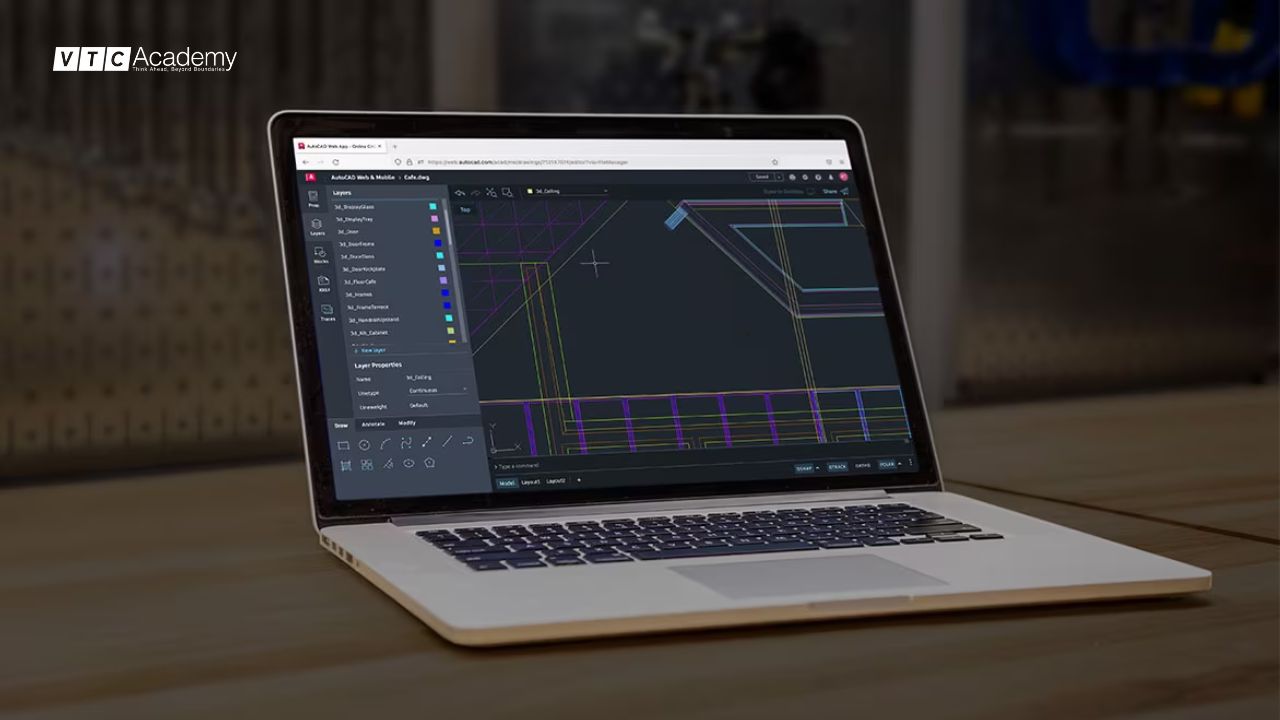
Các phím tắt quản lý bản vẽ
Phím tắt chuyển đổi chế độ vẽ
Phím tắt chuyển đổi chế độ vẽ trong AutoCAD được tạo ra để chuyển đổi giữa các chế độ vẽ khác nhau, tùy thuộc vào yêu cầu cụ thể của công việc một cách nhanh chóng.
| Phím tắt | Tính năng |
| F1 | Mở cửa sổ trợ giúp |
| F2 | Bật hoặc tắt cửa sổ lịch sử command |
| F3 | Bật hoặc tắt chế độ snap (truy bắt điểm) |
| F4 | Bật hoặc tắt chế độ truy bắt điểm 3D |
| F5 | Chuyển đổi góc tọa độ trong chế độ isometric |
| F6 | Bật hoặc tắt Dynamic UCS (hệ trục tọa độ động) |
| F7 | Bật hoặc tắt màn hình lưới |
| F8 | Bật hoặc tắt chế độ Ortho (vẽ đường thẳng vuông góc) |
| F9 | Bật hoặc tắt chế độ truy bắt điểm chính xác |
| F10 | Bật hoặc tắt chế độ polar |
| F11 | Bật hoặc tắt chế độ Object Snap Tracking |
| F12 | Bật hoặc tắt chế độ hiển thị thông số con trỏ chuột dynamic input |
Phím tắt thao tác chỉnh sửa
Phím tắt thao tác chỉnh sửa trong AutoCAD được thiết kế để hỗ trợ người sử dụng thực hiện các thao tác chỉnh sửa đối tượng một cách nhanh chóng và linh hoạt.
| Phím tắt | Tính năng |
| Ctrl + Z | Hoàn tác hành động gần nhất |
| Ctrl + Y | Làm lại hành động gần nhất |
| Ctrl + [ hoặc ESC | Hủy lệnh hiện tại |
| Ctrl + Shift + V | Dán dữ liệu dưới dạng khối |
| Ctrl + Shift + C | Sao chép vào clipboard với điểm gốc |
| Ctrl + V | Dán đối tượng |
| Ctrl + X | Cắt đối tượng |
| Ctrl + C | Sao chép đối tượng |
Các lệnh trong CAD
Sau khi đã tìm hiểu các phím tắt trong AutoCAD thì VTC Academy sẽ giới thiệu đến bạn các lệnh trong AutoCAD, bao gồm: các lệnh CAD thông dụng, các lệnh AutoCAD cơ bản cho đến các lệnh CAD nâng cao.
Các lệnh cơ bản AutoCAD
Các lệnh cơ bản của AutoCAD bao gồm những lệnh sau:
| Lệnh | Viết tắt | Chức năng |
| BEDIT | BE | Mở Block Editor để chỉnh sửa định nghĩa của block |
| BCLOSE | BC | Đóng Block Editor |
| CLOSEALL | Đóng tất cả các cửa sổ đang mở trong AutoCAD | |
| CLOSEALLOTHER | Đóng tất cả các cửa sổ đang mở, ngoại trừ cửa sổ bạn đang làm việc | |
| COPY | CO | Sao chép đối tượng hoặc văn bản |
| COLOR | COL | Thiết lập màu cho đối tượng mới |
| DISTANCE | DI | Đo khoảng cách giữa hai điểm trong bản vẽ |
| ERASE | E | Xóa các đối tượng khỏi bản vẽ |
| ETRANSMIT | ZIP | Tạo một file tự giải nén hoặc nén |
| INSERT | I | Chèn (block hiện có hoặc bản vẽ dưới dạng block) |
| LIST | Truy cập thuộc tính của các đối tượng khác nhau trong bản vẽ | |
| MATLIB | Nhập hoặc xuất tài liệu từ thư viện | |
| MULTIPLE: | Lặp lại bất kỳ lệnh nào mà không cần nhấn Enter mỗi lần (Nhấn phím Esc để hủy) | |
| OOPS | Khôi phục đối tượng cuối cùng bạn đã xóa | |
| OPTIONS | OP | Mở cửa sổ tùy chọn (chứa các cài đặt cho AutoCAD) |
| PASTECLIP | Dán các đối tượng đã sao chép từ clipboard vào tác phẩm của bạn | |
| PREVIEW | Xem trước cách công việc của bạn sẽ được trình bày khi in | |
| QSAVE | Tự động lưu file bạn đang làm việc | |
| RECOVERALL | Khôi phục và sửa chữa một bản vẽ bị hỏng | |
| ROTATE | RO | Xoay một đối tượng |
| SAVEALL | Lưu tất cả các bản vẽ đang mở trong AutoCAD | |
| SPELL | SP | Thực hiện kiểm tra chính tả trên phần văn bản đã chọn |
| DDSTYLE | ST | Mở cửa sổ kiểu văn bản |
| TIME | Truy cập thông tin như ngày bạn tạo một tác phẩm nhất định hoặc thời gian chỉnh sửa bản vẽ |
Các lệnh thiết lập và quản lý
| Lệnh | Viết tắt | Chức năng |
| Options | Op | Quản lý cài đặt mặc định |
| Units | UN | Đơn vị đo của bản vẽ |
| Drafting Settings | DS | Mở cửa sổ quản lý các thiết lập như bắt điểm, Dynamic Input,.. |
| Layer | La | Hiệu chỉnh và quản lý layer |
| LWeight | LW | Thiết lập hoặc thay đổi độ đậm của nét vẽ |
| Thickness | TH | Tạo độ dày cho đối tượng |
Các lệnh vẽ và hiệu chỉnh đối tượng
| Lệnh | Viết tắt | Chức năng |
| ARC | A | Tạo một đường cung |
| AREA | Tính diện tích của các hình đóng hoặc mở trong bản vẽ | |
| ARRAY | AR | Tạo một mảng hình chữ nhật, cực, hoặc đường dẫ |
| BLOCK | B | Tạo một khối |
| BCOUNT | Đếm số lượng khối trong bản vẽ | |
| CIRCLE | C | Vẽ một vòng tròn |
| DDOSNAP | DS/ | Mở cửa sổ Drafting Settings |
| ELLIPSE | Tạo một hình elip với trục lớn và trục nhỏ | |
| GROUP | Gom nhóm nhiều đối tượng thành một đơn vị | |
| HIDEOBJECTS | Ẩn các đối tượng đã chọn trong bản vẽ | |
| HIGHLIGHT | Làm nổi bật một đối tượng được chọn trong bản vẽ | |
| ISOLATE | Ẩn tất cả các đối tượng trong bản vẽ ngoại trừ đối tượng được chọn | |
| LINE | L | Vẽ một đường thẳng |
| MIRROR | MI | Tạo bản sao phản chiếu của một đối tượng |
| MLINE | Tạo nhiều đường thẳng song song | |
| PLINE | PL | Vẽ một đa tuyến |
| POINT | PO | Tạo một điểm duy nhất trong bản vẽ |
| POL/ POLYGON | PO | Tạo một đa giác (với số cạnh tùy chọn từ 3 đến 1024) |
| QSELECT | Chọn một tập hợp cụ thể từ bản vẽ dựa trên các bộ lọc được áp dụng, ví dụ như chọn tất cả các đoạn dưới một chiều dài cụ thể | |
| RECTANGLE | REC | Vẽ một hình chữ nhật |
| SKETCH | Vẽ một bản phác thảo tự do trong một tác phẩm | |
| SPLINE | Tạo một đường cong mượt mà đi qua hoặc gần các điểm được chỉ định | |
| XLINE | XL | Tạo một đường có chiều dài vô hạn |

Các lệnh vẽ và hiệu chỉnh đối tượng
Các lệnh sửa đổi
| Lệnh | Viết tắt | Chức năng |
| ADCENTER | ADC | Chèn hoặc quản lý nội dung như block, mẫu hatch, và xrefs |
| ALIGN | AL | Căn chỉnh các đối tượng với các đối tượng khác ở cả dạng 2D và 3D |
| BASE | Thay đổi điểm gốc của bản vẽ mà không thay đổi nguồn gốc của nó | |
| BPARAMETER | PARAM | Thêm một tham số có các grip vào định nghĩa block động |
| BREAK | Tạo một điểm ngắt (hoặc khoảng trống) trong các đối tượng tại một hoặc hai điểm | |
| BSAVE | Lưu định nghĩa block hiện tại | |
| BURST | Bỏ một block nhưng giữ nguyên cài đặt thuộc tính và định nghĩa layer | |
| CHAMFER | CHA | Thêm các cạnh nghiêng vào các góc nhọn của đối tượng |
| COPYBASE | Sao chép một đối tượng theo một điểm cơ sở | |
| DIVIDE | Chia đối tượng thành nhiều phần bằng nhau | |
| FILLET | F | Thêm các góc bo tròn vào những cạnh nhọn của đối tượng |
| LAYERS | LA | Mở Layer Properties Manage Palette (cho phép bạn điều chỉnh cài đặt cho các layer) |
| MATCHPROPERTIES | MA | Sao chép thuộc tính của đối tượng này sang đối tượng khác |
| MOCORO | Di chuyển, sao chép, xoay, và chia tỷ lệ đối tượng trong một lệnh | |
| OVERKILL | Xóa các đối tượng chồng chéo hoặc không cần thiết khỏi tác phẩm | |
| PURGE | Loại bỏ các đối tượng không sử dụng khỏi bản vẽ | |
| SCALE | SC | Thay đổi tỷ lệ của một đối tượng |
| SCALETEXT | Thay đổi tỷ lệ của văn bản | |
| TEXTFIT | Thay đổi kích thước của một đoạn văn bản để nó vừa với không gian cần thiết | |
| TEXTTOFRONT | Đưa chú thích lên phía trước | |
| TORIENT | Thay đổi hướng của văn bản | |
| TRIM | TR | Cắt một hình hoặc đường |
| UNITS | Thay đổi cài đặt đơn vị của bản vẽ | |
| EXPLODE | X | Chia một đối tượng thành các thành phần riêng lẻ – tức là, một đường đa tuyến thành các đường đơn giản |
| XBIND | XB | Liên kết định nghĩa của các đối tượng được đặt tên trong xref với bản vẽ hiện tại |
Các lệnh vẽ 3D trong Autocad
Nếu bạn muốn chuyển đổi dự án của mình sang không gian 3D, trong AutoCAD cũng có các lệnh có thể giúp bạn. Dưới đây là một số các lệnh vẽ 3D trong AutoCAD:
| Lệnh | Chức năng |
| 3DALIGN | Căn chỉnh một đối tượng 3D với một block 3D khác |
| BOX | Tạo hộp 3D |
| FLATSHOT | Chuyển đổi bản vẽ 3D thành hình ảnh 2D và xem nó từ nhiều góc độ |
| HELIX | Tạo một đường xoắn ốc |
| IMPRINT | In bản vẽ 2D lên bề mặt 3D trong tác phẩm |
| INTERFERE | Xác định vị trí các điểm trong bản vẽ nơi các khối 3D giao nhau với nhau |
| POLYSOLID | Tạo một đối tượng giống như bức tường 3D |
| REVOLVE/REV | Tạo khối hoặc bề mặt 3D bằng cách quét/xoay đối tượng 2D quanh một trục |
| RENDER/RR | Tạo hình ảnh chân thực của mô hình bề mặt hoặc khối 3D |
| SECTIONPLANE | Cắt các đối tượng 3D dọc theo những mặt phẳng khác nhau |
| SOLID/SO | Tạo hình tứ giác và hình tam giác đặc |
| SUBTRACT/SU | Kết hợp hoặc tập hợp các khối, bề mặt hoặc vùng 2D 3D đã chọn lại với nhau bằng cách loại bỏ bất kỳ thứ gì ở giữa chúng |
| SURFPATCH | Điền vào các khu vực mở của một bề mặt |
| SURFTRIM | Cắt các bề mặt trong một tác phẩm |
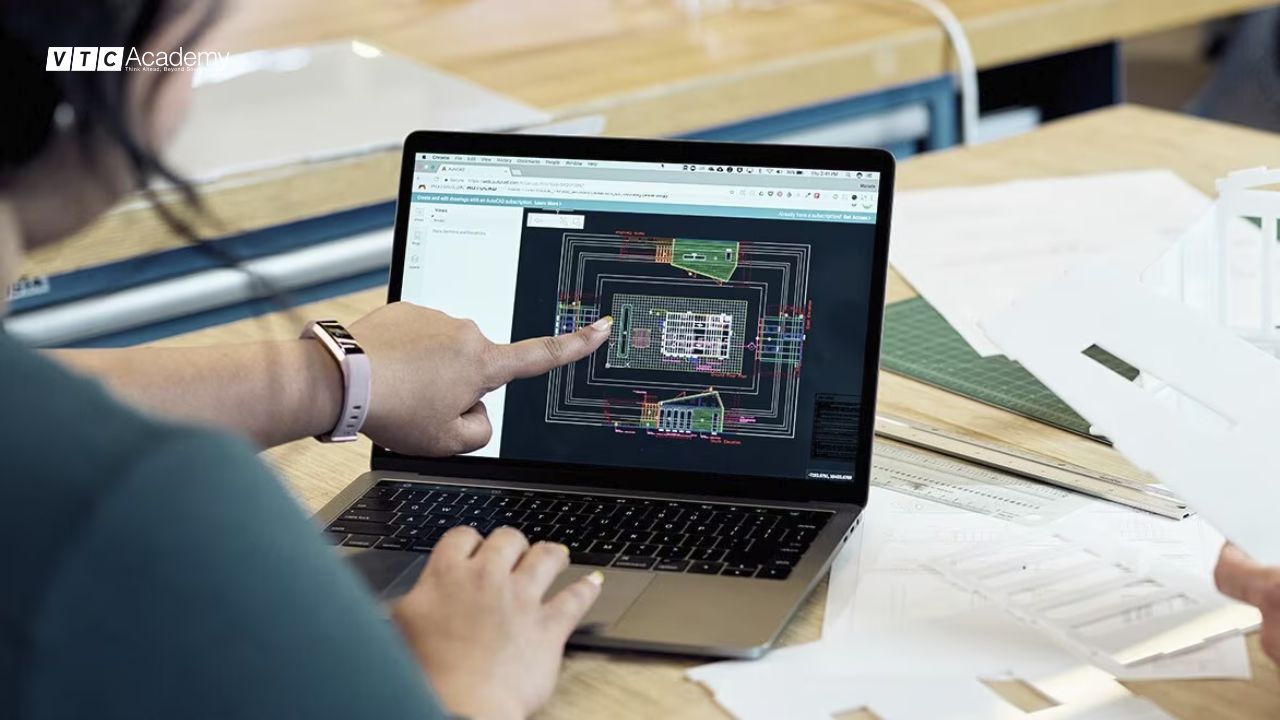
Các lệnh vẽ 3D trong AutoCAD
Các lệnh đo kích thước và diện tích trong CAD
Nhóm lệnh kích thước
| Lệnh | Viết tắt | Chức năng |
| DIMSTYLE | D | Sử dụng để tạo kiểu kích thước. |
| DIMLINEAR | LI | Ghi kích thước thẳng đứng hoặc nằm ngang. |
| DIMALIGNED | DAL | Ghi kích thước xiên |
| DIMANGULAR | DAN | Ghi kích thước góc |
| DIMCONTINUE | DCO | Ghi kích thước nối tiếp |
| DIMBASELINE | DBA | Ghi kích thước song song. |
| DIMDIAMETER | DDI | Ghi kích thước đường kính |
| DIMRADIUS | DRA | Ghi kích thước bán kính |
Nhóm lệnh diện tích
| Lệnh | Viết tắt | Chức năng |
| ARea | AA | Dùng để tính diện tích và chu vi |
| Boundary | BO | Tạo đa tuyến kín |
| ATTDef | ATT | Xác định thuộc tính |
| ATTEdit | ATE | Chỉnh sửa thuộc tính của block |
Các lệnh tạo chữ trong CAD
| Lệnh | Viết tắt | Chức năng |
| DText | DT | Tạo hộp thoại văn bản để nhập câu |
| Drawing Recovery Manager | DRM | Hiển thị các dự án trước đó, đang tiến hành nhưng chưa lưu do lỗi hệ thống; hoạt động tương tự như công cụ khôi phục tự động cho bản vẽ |
| Join | J | Kết hợp các đối tượng lại với nhau để tạo ra một đối tượng mới bằng cách chồng lấp các đối tượng hiện có |
| JPEG Output | JPGOUT | Lưu bản vẽ AutoCAD ở định dạng .jpeg. |
| Measure | ME | Đo kích thước của đối tượng |
| Spell Check | SP | Kiểm tra chính tả của tất cả các từ trong bản vẽ |
| Text | T | Chèn văn bản đa dòng vào bản vẽ |
| STYLE | ST | Dùng để tạo các kiểu ghi văn bản |
| MTEXT | T hoặc MT | Sử dụng để tạo và nhập một đoạn văn bản trong AutoCAD |
Các lệnh in ấn
| Lệnh | Viết tắt | Chức năng |
| PREVIEW | PRE | Hiển thị chế độ xem trước một bản vẽ trước khi in |
| PLOT | Mở hộp thoại từ đó bạn có thể in bản vẽ bằng máy vẽ, máy in hoặc tạo file. | |
| MVIEW | MV | Tạo và quản lý các chế độ xem bố cục |
Các lệnh tắt khác
| Lệnh | Viết tắt | Chức năng |
| Appload | AP | Quản lý ứng dụng lsp, vba mở rộng |
| Filter | FI | Lọc đối tượng theo thuộc tính |
| Leader | LE | Tạo đường dẫn chú thích |
| Lengthen | LEN | Kéo dài hoặc thu ngắn đối tượng theo chiều dài đã xác định |
| Layout | LO | Tạo bố cục |
| MView | MV | Tạo cửa sổ động |
| Linetype | LT | Hiển thị hộp thoại tạo và thiết lập kiểu đường |
| LTScale | LTS | Xác định tỷ lệ đường nét |
| Redraw | R | Làm mới màn hình |
| Region | REG | Tạo khu vực đặc biệt trong không gian 2D hoặc 3D |
| Render | RR | Hiển thị vật liệu, cây cỏ, cảnh, đèn… của đối tượng |
| XRef | XR | Tham chiếu ngoại vào các file bản vẽ |
Nếu bạn đang thắc mắc rằng liệu AutoCAD có nhiều phiên bản như vậy thì các lệnh của chúng giống hay khác nhau. Vậy thì bạn đừng lo vì hầu hết tất cả các phiên bản AutoCAD đều sử dụng các lệnh giống nhau, nên cho dù bạn có dùng AutoCAD phiên bản nào thì các lệnh trong AutoCAD 2010, các lệnh trong AutoCAD 2014, các lệnh AutoCAD 2007 cơ bản hay gần đây nhất là các lệnh trong AutoCAD 2021 đều vẫn được giữ nguyên.
Hơn nữa, nếu bạn đang muốn tìm hiểu và tham khảo một số địa điểm hay khóa học animation chuyên nghiệp, bài bản thì bạn có thể tham khảo các khóa học về 3D Animation, 3D modeling hay khóa học thiết kế đồ họa của VTC Academy nhé! Sau khi hoàn thành khóa học, bạn sẽ trở thành những chuyên viên trong lĩnh vực thiết kế đồ họa, thiết kế 3D chuyên nghiệp và sử dụng các phần mềm thiết kế một cách thành thạo.
Trong bài viết này, VTC Academy đã tổng hợp và giới thiệu đến bạn các lệnh và các phím tắt trong AutoCAD từ cơ bản đến các lệnh nâng cao. Hi vọng rằng, sau khi đọc xong, bạn có thể thao tác một cách dễ dàng và nhanh chóng trên phần mềm AutoCAD nhé!